今回は無料動画編集ソフトAviUtlのシーンチェンジとワイプ(エフェクト)の素材を追加する方法について紹介します
AviUtlではPNG画像素材をシーンチェンジやワイプの素材として追加することができます
本記事の内容
- シーンチェンジ・ワイプの種類を追加する方法
- 追加した素材を使用する方法
- シーンチェンジ・ワイプの種類を追加する方法のまとめ
リンク
リンク
シーンチェンジ・ワイプの種類を追加する方法
シーンチェンジ・ワイプの種類を追加する方法
- AviUtlフォルダの中に【transition】というフォルダを作成します
- 作成したフォルダにPNG画像を追加することによってシーンチェンジやワイプのい種類を増やすことが可能です
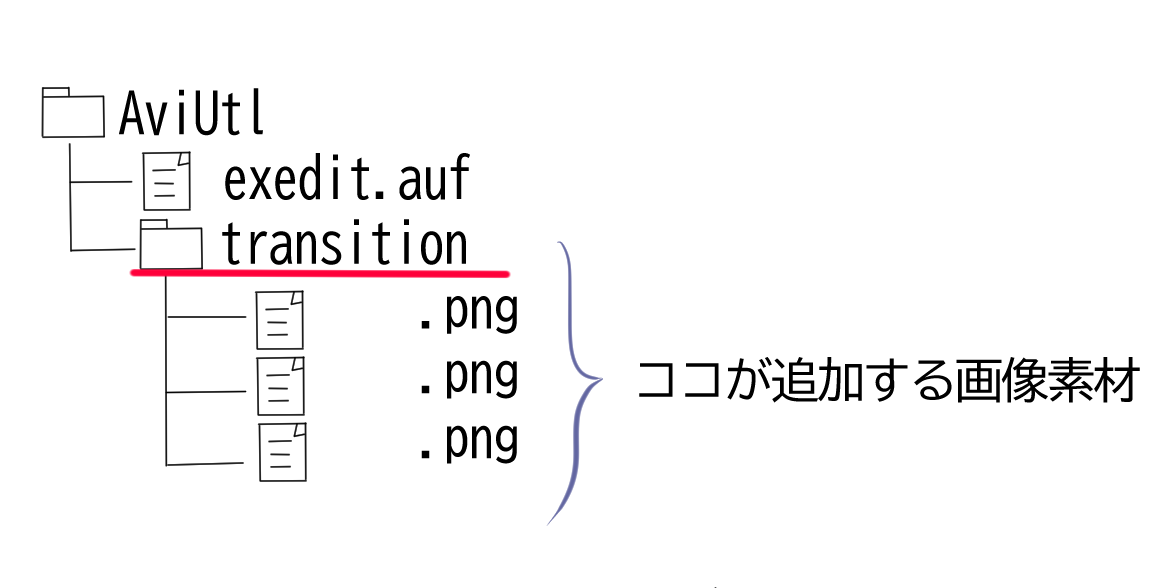

ひよこ氏
素材を追加する上で注意することはありますか?

ぴぃ子
シーンチェンジの素材はJPEG画像は使用できません

ぴぃ子
素材となる画像の拡張子が必ず『.png』になっていること確認してから【transition】フォルダに追加するようにしましょう

ひよこ氏
きれいに表示するコツはありますか?

ぴぃ子
カラーも可能ですがモノクロ画像の方がきれいに表示されるようです
今回はCLIP STUDIO PAINT PROで作成した以下の画像を素材として追加してみたいと思います
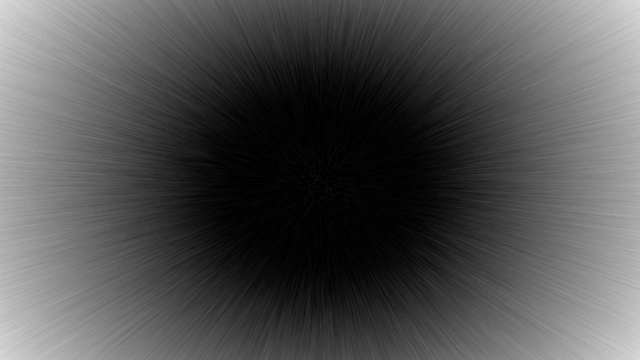
今回は『サンプル.png』という名前のファイルを作成した【transition】のフォルダー内に追加します
追加した素材を使用する方法
追加した素材がきちんと導入できているかどうかは【シーンチェンジ】と【ワイプ】内のリストボックスを見ることで確認できます
使用方法はリストボックス内の項目を選択するだけでOKです
実際の表示は以下のようになっています
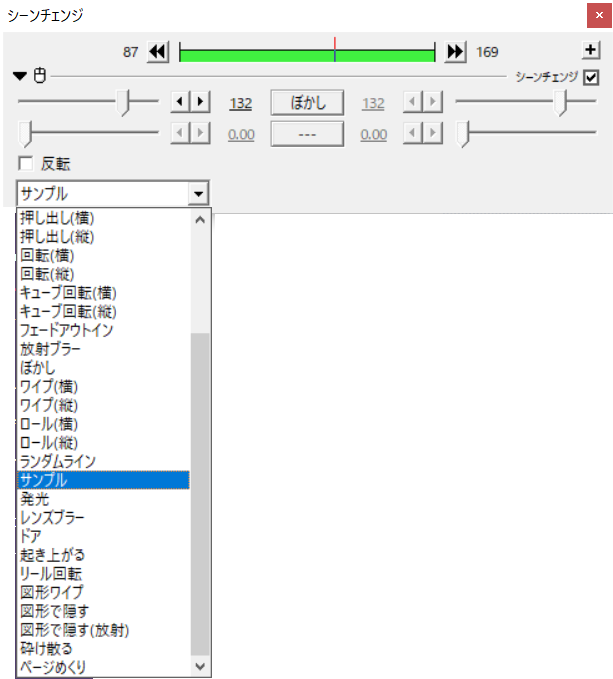
今回追加したシーンチェンジを適用すると以下の様な動画が作成することができます
シーンチェンジ・ワイプの種類を追加する方法のまとめ
今回はAviUtlのシーンチェンジ・ワイプの種類を追加する方法について紹介しました
シーンの切り替え(トランジション)は動画編集をする際には頻繁に行います
AviUtlでは初期設定の段階でもいくつかシーンチェンジやワイプのが搭載されていますがぜひこの機会に新しいシーン切替素材を追加してみてください
PNG画像素材は自作することも可能ですが初心者の方は有志の方々が作成してくださった素材を使用することをおすすめします




コメント